当我们的电脑桌面下方的win7任务栏上面的图标都不见了怎么办呢?想知道解决方法就继续往下看看win7任务栏上面的图标都不见了的解决方法吧。
win7任务栏上面的图标都不见了怎么办
1、先确认下是否被隐藏了,如果隐藏了打开,任务栏点三角号---->自定义---->在弹出的窗口下点打开或关闭系统图标,或在任务栏上右键属性--->通知区域自定义,会显示如下图面:
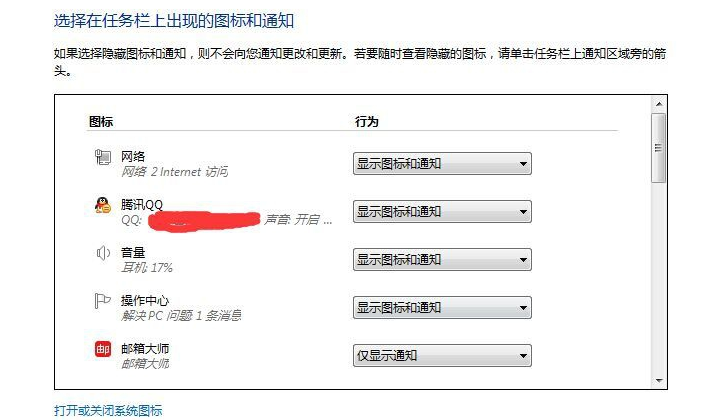
2、找到网络,在行为选择框中选择显示图标和通知,然后确定,也可以点击打开或关闭系统图标打开如下图的界面:
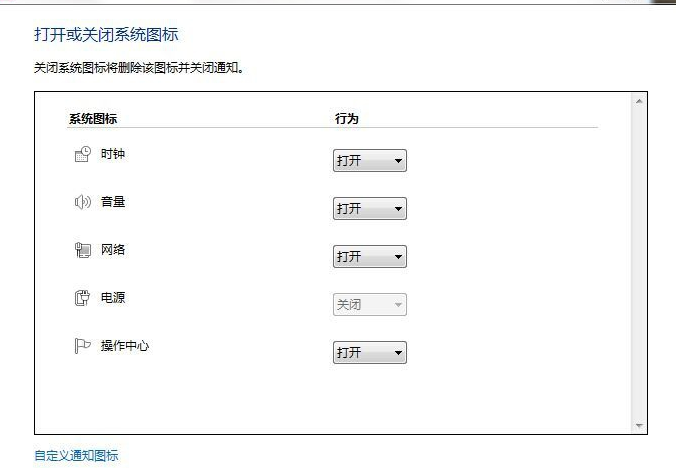
查看网络是否是被打开的。如果没有打开改为打开,然后确定就可以了。
3、如果以上设置全为显示,但还是没有显示出来可能是启动时没有成功加载,可以重新启动系统或调出任务管理器,结束explorer.exe,然后再重新运行explorer.exe,重新加载。在任务栏上右键--->启动任务管理器,切换到‘进程’选项。
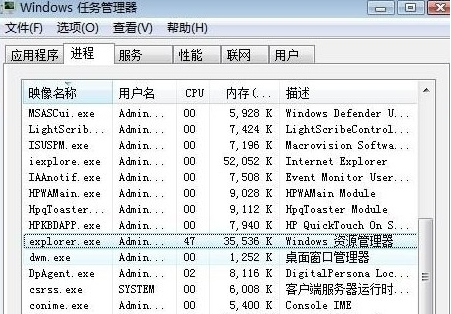
4、向下滚动,找到explorer.exe的进程选择,点击右下角“结束进程”,然后点击右上角文件---->新建任务,在弹出的对话框中输入explorer,确定即可。
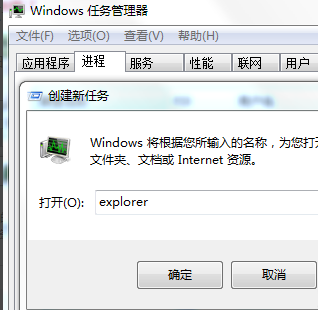
以上就是小编今天给大家带来的电脑底下一排图标没了怎么解决的具体操作方法,如果你刚好遇到这方面的问题,希望这个回答能够帮助到你。